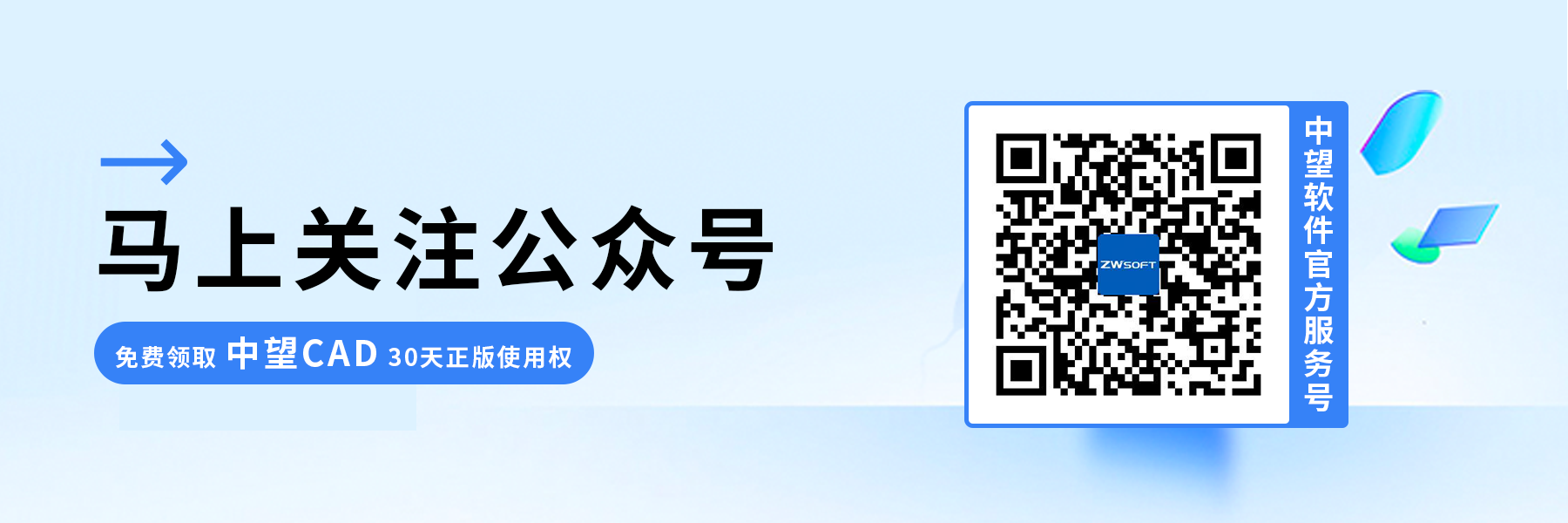如何解决CAD经典界面中菜单栏丢失的问题
如何解决CAD经典界面中菜单栏丢失的问题
在CAD软件的经典界面中,有时候可能会出现菜单栏不可见的情况,但其实解决方法很简单,我们可以通过操作来轻松地将其重新调出,以下是详细的解决步骤:
1.进入CAD经典界面:首先,确保你已经进入了CAD的经典用户界面。这是CAD的传统界面风格,与新版的带有功能区域的界面有所不同。
2.激活命令行:在CAD的经典界面中,命令行是执行操作的关键。在命令行中,键入命令【MENUBAR】并按下 Enter 键。这个命令是用来控制菜单栏可见性的。
3.设置【MENUBAR】的值:这个命令专门用来控制菜单栏的显示状态。当输入【MENUBAR】命令后,CAD会要求输入一个值,我们将这个值设置为【1】,然后按下Enter键来执行命令。
4.菜单栏显示:执行上述步骤后,菜单栏即会重新出现在CAD界面中,我们就可以继续使用它来进行绘图和操作。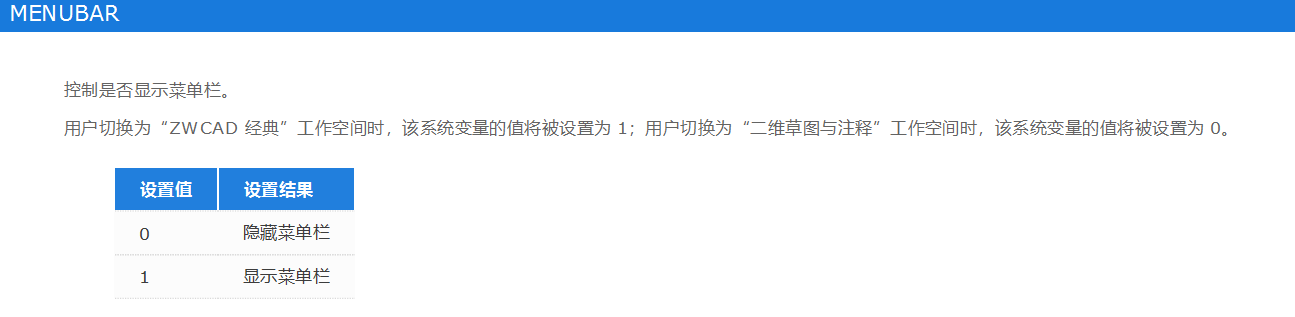
希望这个方法能够帮助大家解决菜单栏丢失的问题。如果还有其他疑问,欢迎继续探索中望CAD官网,感谢你的阅读和支持!
推荐阅读:CAD价格